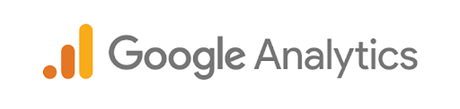
Dans ce guide Google Analytics, découvrez les grandes fonctionnalités avec des requêtes qui peuvent vous servir au quotidien. On parlera aussi de la configuration de votre compte Google Analytics pour être sur d'avoir une bonne lecture de vos statistiques.
Pour commencer ce guide, prenons les termes que nous allons retrouver dans Google Analytics et qu'il faut connaître pour bien comprendre vos statistiques et e que vous pouvez en faire. Voici un peu de vocabulaire :
- Les filtres : ils permettent d'inclure ou d'exclure une part du trafic.
- Les segments : ils permettent sélectionner une cible en particuliers selon plusieurs critères.
- Les dimensions : ce sont des caractéristiques de données : H/F, landing page, critère géographique, ...
- Les statistiques : ce sont des données quantifiées comme les sessions, le taux de rebond, ...
- Les annotations : elles permettent de consigner des événements commerciaux ou technique que l'on va trouver dans les historiques de trafic.
Pour commencer ce guide, configurons Google Analytics pour partir sur de bonnes bases.
Administration du compte Google Analytics
L'administration du compte peut se faire aux 3 niveaux Compte / Propriété / Vue :
- Compte : c'est l'entrée qui permet de gérer tous les sites rattaché au compte. Pour un groupe de sites, ça peut être intéressant d'être rattaché à un seul compte pour ne gérer qu'une seule interface et qu'une seule configuration valable pour toutes les propriétés du compte,
- Propriété : une propriété est un site web. Vous pouvez donc dissocier les sites web à ce niveau,
- Vue : il s'agit des configurations personnalisées sur une vue. On verra plus loin comment l'utiliser.
Les codes / la sécurité : il est important de créer des utilisateurs nominatifs pour maîtriser les interventions sur le compte, la propriété ou la vue. Un nouvel utilisateur arrive, on l'ajoute, un utilisateur part, on supprime son accès.
Gestion des utilisateurs : il y a plusieurs niveaux d'autorisation d'accès. Suivant les droits que vous souhaitez accorder, vous devrez sélectionner les autorisations accordées pour chaque utilisateur.
Pour aller plus loin, voici quelques paramètres à prendre en compte.
La gestion des IP
L'enregistrement des IP est l'un des nerfs de la guerre pour Google, c'est de cette façon qu'il peut analyser les comportements des internautes sur le web, en allant bien au delà de votre propre site. Google dispose d'accès a bien d'autres ressources pour croiser les IP collectées sur votre site avec d'autres connexions sur d'autres sites.
Mais ce n'est pas le sujet ici, on va voir comment gérer au mieux les IP sur votre site en supprimant vos propres IP afin de ne pas brouiller lecture de vos statistiques.
Comment supprimer les IP internes ?Rendez-vous dans Administration / Vue / Filtres / Ajouter un filtre à la vue et suivez les consignes :


Vous pouvez aussi connecter d'autres produits Google pour consolider vos statistiques sur la même interface Google Analytics.
Associer ses autres comptes Google
Google propose de nombreux outils pour analyser votre trafic. Selon vos besoins, il peut être utile d'associer ces comptes à Google Analytics. Cela permet de n'avoir qu'une seule interface d'accès et toutes les données au même endroit. Ainsi vous pouvez connecter la Search Console, Google Ads, ...
Configurer le Site Search
Si vous avez un moteur de recherche propre à votre site, vous pouvez disposer des requêtes tapées par les internautes en paramétrant ceci :
Pour le paramétrage du Site Search, il faut aller dans : Administration / Vue / Paramètres de la Vue / Activer le Suivi du Site Search
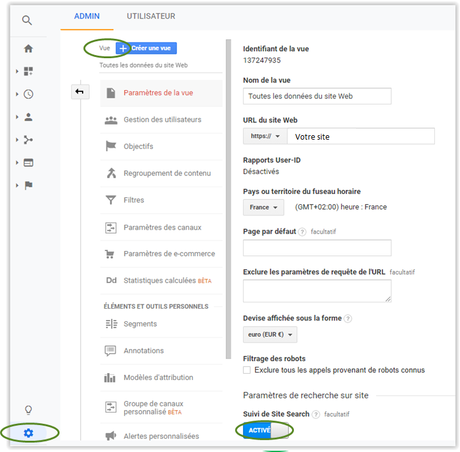
Configurer des segments
Pour aller plus loin, nous allons configurer des segments correspondants à des cibles que vous souhaitez suivre particulièrement. Vous donc isoler les statistiques de cibles pour analyser leur comportement sur votre site et adapter votre approche marketing ou les fonctions proposées sur votre site. Cela devient très précieux quand votre trafic atteint une volumétrie significative (on commence à compter en 100aines de visites par jour).
Pour cela, rendez-vous dans Administration / Vue / Segments :
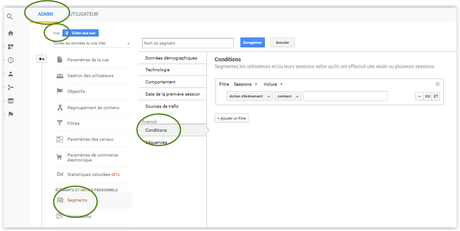
Exemple de segment : Segment pour identifier le trafic issu de votre blog :
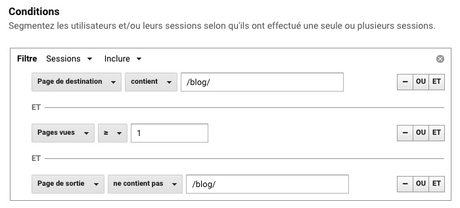
Dans " Conditions ", ajoutez les trois filtres suivants :
- Les utilisateurs qui arrivent directement sur votre blog,
- Ceux qui consultent au moins 1 une page,
- Ceux qui ressortent sur une page de votre site qui n'appartient pas à votre blog.
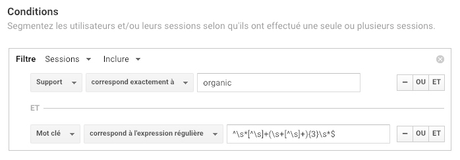
^\s*[^\s]+(\s+[^\s]+){3}\s*$. Le " {3} " précise que le mot-clé contient 4 termes.
Créer des segments pour :
A croiser avec le rapport Audience par exemple.
Enfin, assurez-vous que le traitement des données personnelles comme les IP et les cookies est bien conforme avec le RGPD. Pour aller plus loin, vous pouvez consulter " Comment se mettre en conformité RGPD CNIL " et " Google Analytics et RGPD" .
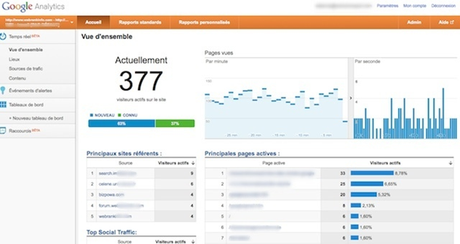
Voici le premier rapport de ce guide : le rapport Temps Réel.
Il est utile pour le suivi des campagnes TV, emailings, réseaux sociaux, ... Il permet d'interpréter rapidement l'impact de vos campagnes et les évolutions à envisager :
- Sources / support,
- Pages de destination,
- Temps passé,
- Taux de rebond.
Parmi les applications directes, on peut consulter le trafic durant une campagne TV et voir en direct quels sont les parcours des internautes, quel est l'impact de la fonction présentée dans votre spot, combien de pages consultent les internautes après ce spot, combien de temps ils naviguent sur votre site, ...
Vous pouvez aussi l'utiliser sur vos campagnes d'emailing. Par exemple, vous pouvez envoyer votre campagne à un premier groupe de contacts et voir quel est l'impact sur votre site. Selon le résultat, vous pouvez corriger ou adapter les envois suivants en proposant d'autres alternatives.
Pour aller plus loin sur le rapport Temps Réel.
Ce rapport est utile pour analyser vos cibles. Attention toutefois à prendre un peu de recul sur la fiabilité des données qui ne sont ni plus ni moins que les données déclarées par les internautes auprès de Google.

Malgré tout, pour un trafic important, ce rapport permet de répondre à des requêtes comme :
Suis-je recherché sur la bonne zone géo ?Audience > Données géographiques > Zone géographique ou Langue
Quelle cible consulte mon site ?Audience > Données démographiques
Nouveaux utilisateurs : cette requête permet de connaître la part des nouveaux utilisateurs / utilisateurs étant déjà venus sur le site. La limite de cette requête, notamment avec le RGPD, réside dans la durée de conservation des cookies qui expirent au delà de 13 mois. Si je n'ai pas visiter votre site après 13 mois, je serai considéré comme un nouvel utilisateur.
Technologies utilisées lors des visites : cette requête permet d'identifier les principaux navigateurs utilisés par les internautes. C'est utile pour identifier les navigateurs sur lesquels recetter en priorité vos évolutions et refonte de site.
Mobile : cette requête est utile pour mesurer la part et l'évolution du trafic via le mobile.
Pour aller plus loin sur le rapport Audience.
C'est probablement le rapport le plus connu. Il vous permet d'analyser votre trafic selon vos sources. C'est primordial pour suivre votre SEO, vos campagnes sur les réseaux sociaux, vos campagnes emailing, ...
En allant sur Acquisition / Tout le trafic / Source-Support, vous aurez une lecture par source et support de votre trafic.
En allant plus loin, vous pourrez aussi trier ce trafic selon la source.
Mais vous pourrez aussi consulter cette source sur un segment particulier en le sélectionnant en haut de l'écran.
Et vous pourrez aussi ajouter une dimension secondaire pour préciser l'écran de destination par lequel les internautes arrivent par exemple.

Voici quelques exemples de vues :
Est-ce que mon site est bien référencé ?Acquisition > Tout le trafic > Source/Support > " google / organic "
Acquisition > Tout le trafic > Canaux > " Direct "
Attention, le canal " Direct " est aussi utilisé par Google pour des sources mal identifiées, il est donc moins fiable.
Est-ce que les internautes me recherchent ?Acquisition > Campagnes > Mots-clés naturels > " nom de votre entreprise " ou mots clés
Quel est le trafic issu des réseaux sociaux ?Acquisition > Réseaux sociaux
Quel est le trafic issu des sites référents ?Acquisition > Tout le trafic > Sites référents
Pour aller plus loin sur le rapport Acquisition.
Le rapport Comportement permet d'analyser vos pages. il est complémentaire à la Search Console. Croiser les données entre ces 2 outils permet d'être plus précis.
C'est à cet endroit que l'on voit le mieux les parcours des internautes. C'est là aussi que l'on peut analyser le vitesse de chargement du site, critère SEO important. On peut aussi mesurer ce critère technique sur d'autres outils comme Dareboost.

Comportement > Contenu du site > Toutes les pages (UX) ou Pages de destination (SEO)
Ma page contact est-elle visitée ?Comportement > Contenu du site > Toutes les pages > recherche " Contact "
Quel est le temps de chargement de ma page ?Comportement > Vitesse du site > Temps de chargement des pages
Quelles sont les requêtes sur mon site ?Comportement > Site Search (cf paramètres de la vue)
Pour aller plus loin sur le rapport Comportement.
Ce rapport permet d'analyser vos conversions, si vous les avez paramétrées sur votre site. On parle de tunnel de conversion pour analyser les étapes avant la conversion. En amont, vous fixez des objectifs, vous taggez les différentes étapes sur votre site et Google Analytics est capable de remonter les données ainsi paramétrées.
Pour rappel, une conversion peut être une vente, mais aussi un lead, une demande de devis, ...

Vous aurez une vue sur le tunnel de conversion et la transformation à chaque étape. De cette façon, vous pourrez identifier sur quelle étape intervenir pour améliorer votre taux de concrétisation.
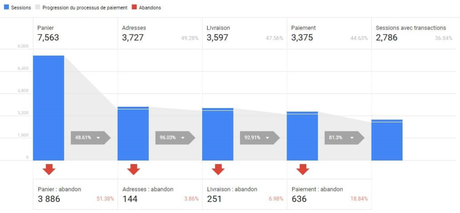
En paramétrant précisément vos différents canaux via l'Administration, vous pourrez identifier les parcours d'achats et optimiser vos campagnes Paid notamment.
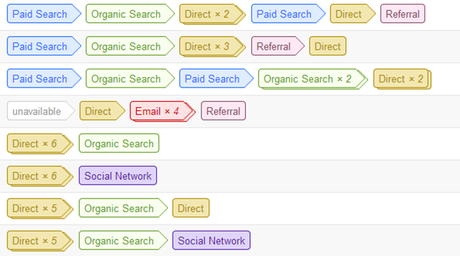
Pour aller plus loin sur le rapport Conversions.
Les tableaux de bord : pour le suivi de l'activité du site
- Créer des rapports mensuels
Les rapports personnalisé s : pour chercher des points de détails
- Automatiser les rapports sur des requêtes personnalisées
Les alertes : pour être alerté au rythme choisi
- Nombre de visite SEO,
- Coupure du site, ...
En synthèse, Google Analytics offre des possibilités d'analyse poussées. Il faut toutefois rester attentif sur l'interprétation des données en gardant à l'esprit les points suivants :
- Le volume de visites : Est-ce que j'ai suffisamment de trafic pour tirer des conclusions de mes données ?
- La configuration : Est-ce que ma propriété est configurée de façon précise ? Est-ce que toutes les sources de trafic, les canaux ont été reprécisés ?
- L'évolution dans le temps : Comment s'inscrivent ces données dans le temps ? Quelle est l'évolution ?
- Pour aller plus loin, vous pouvez aussi consulter ces articles pour chaque rapport : Temps Réel, Audience, Acquisition, Comportement et Conversions.

